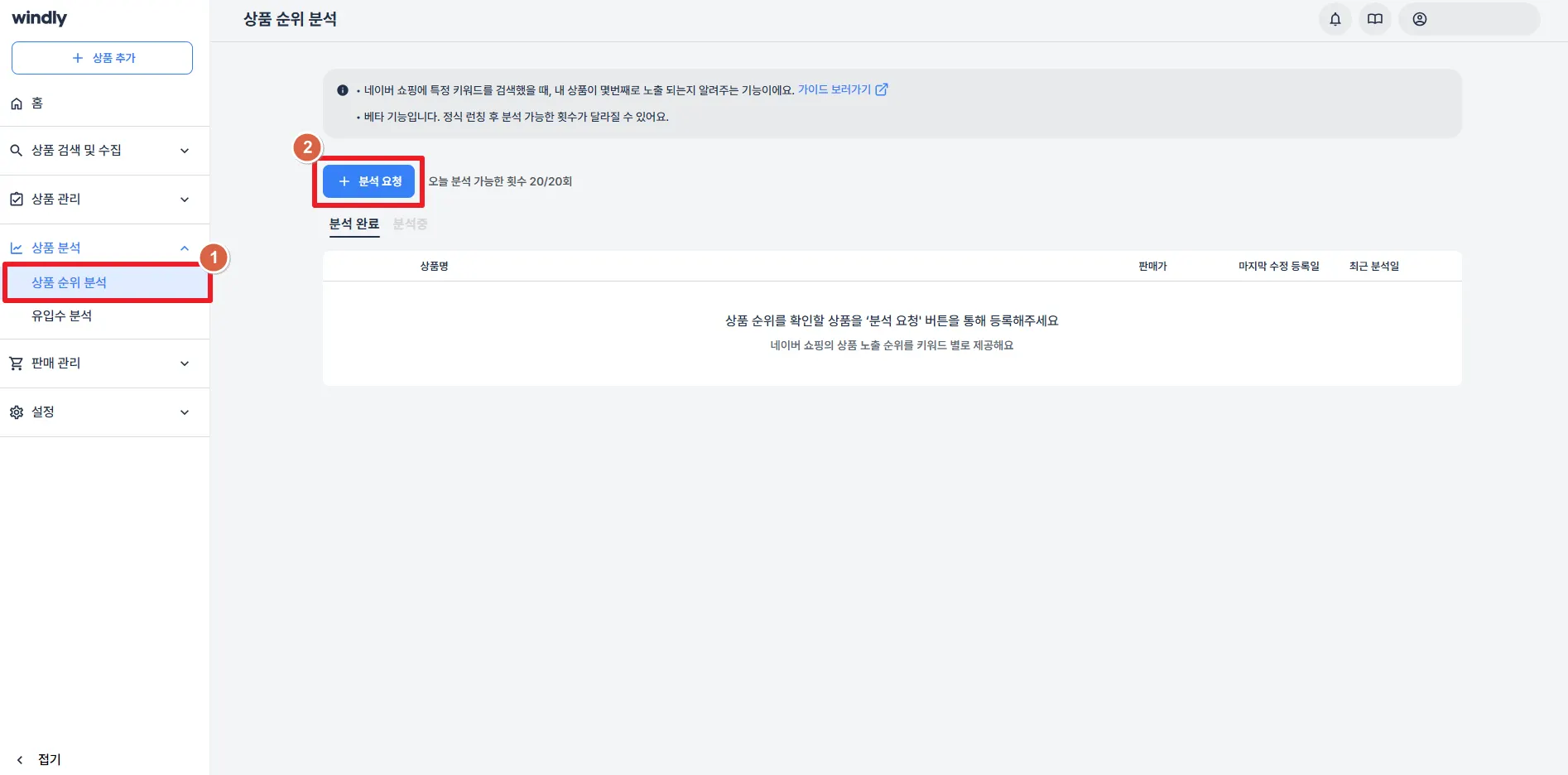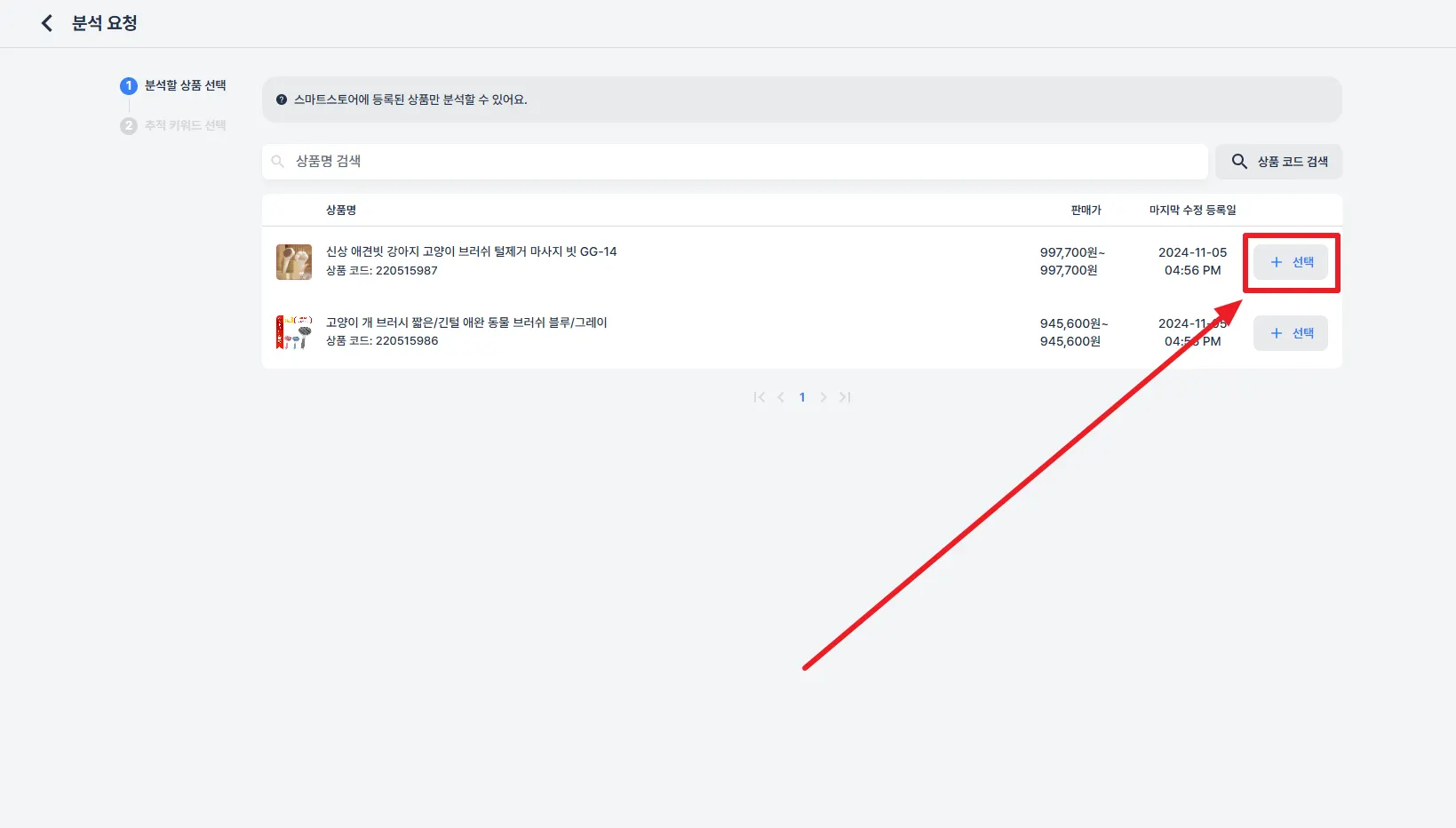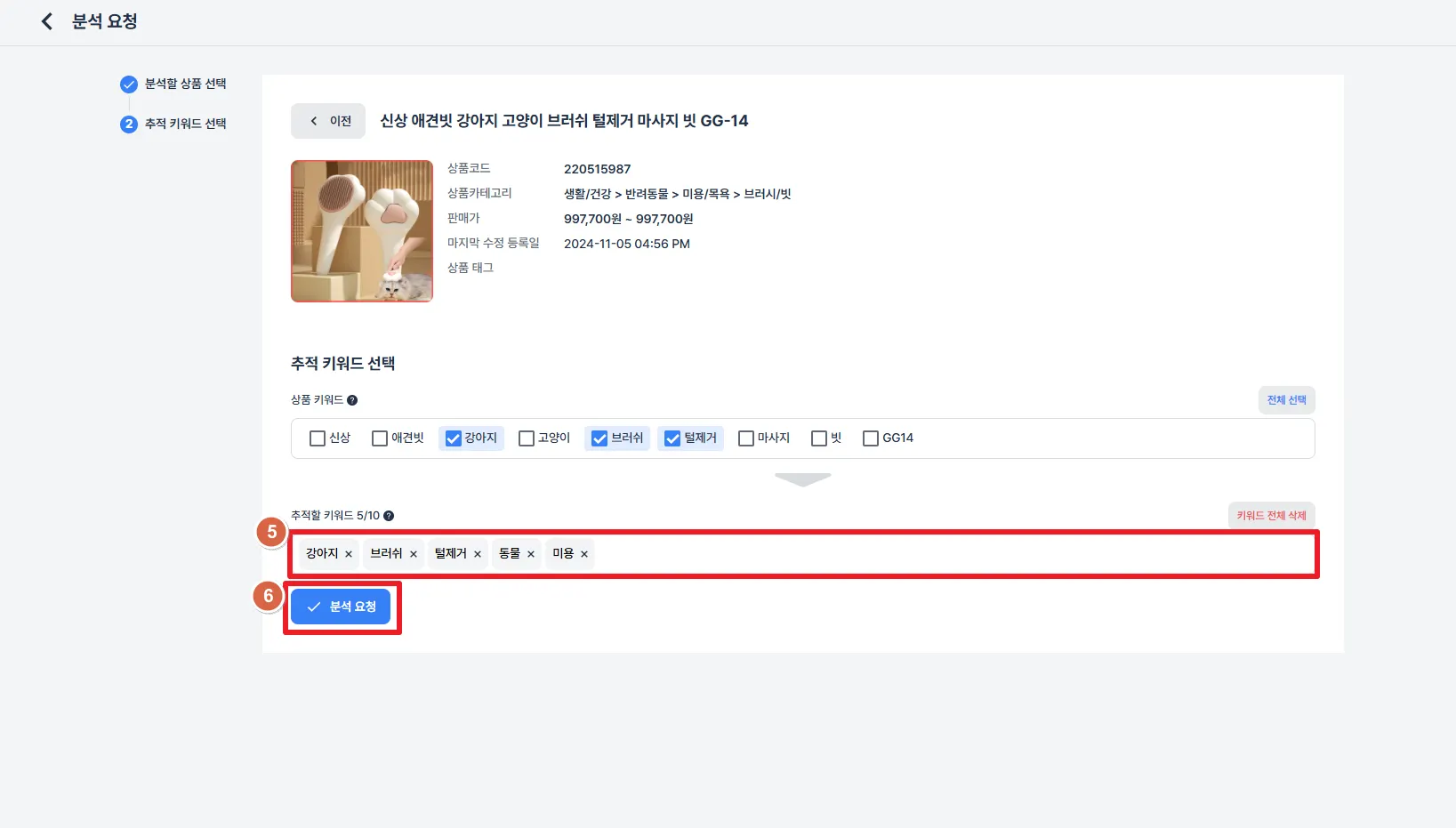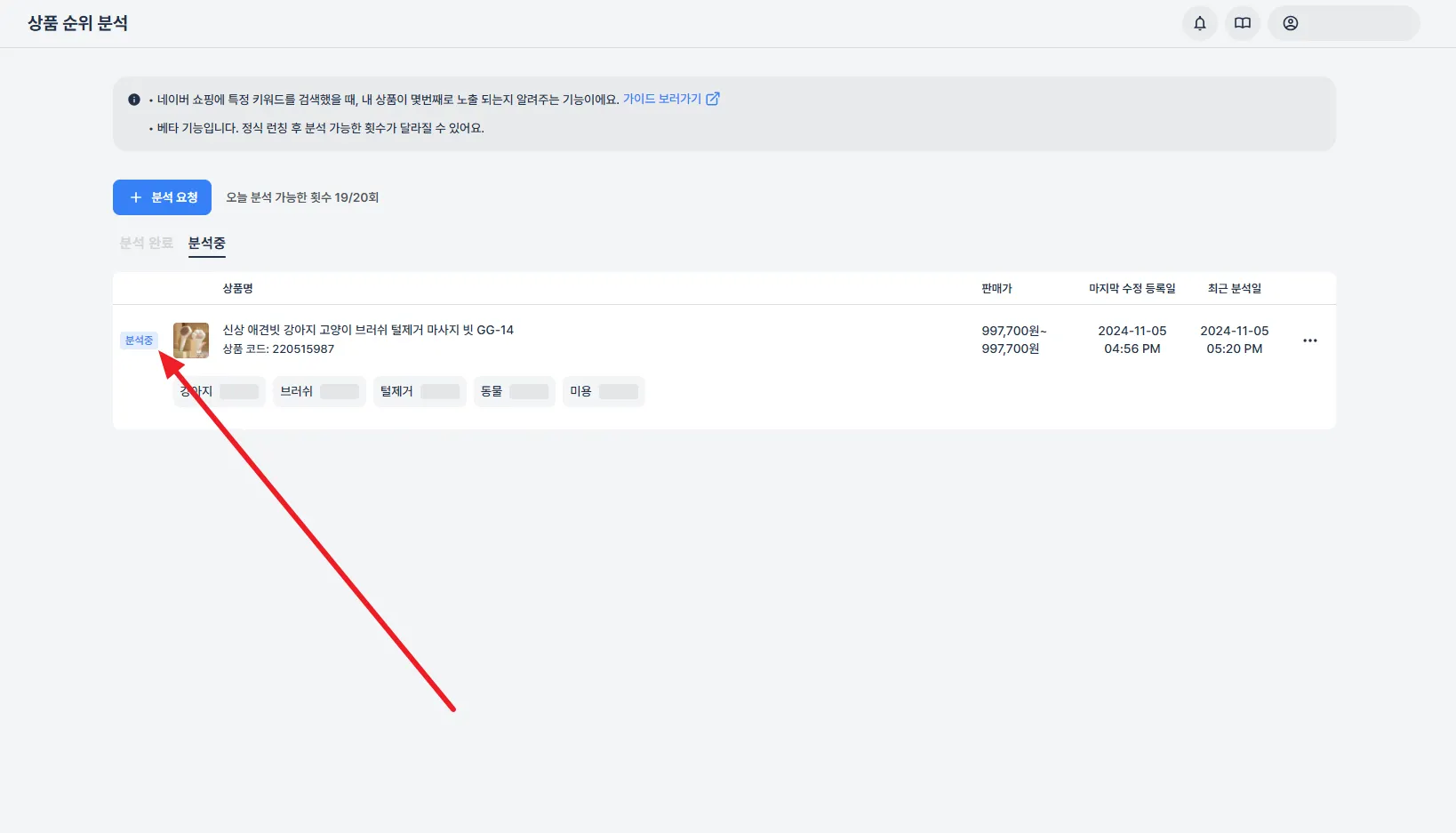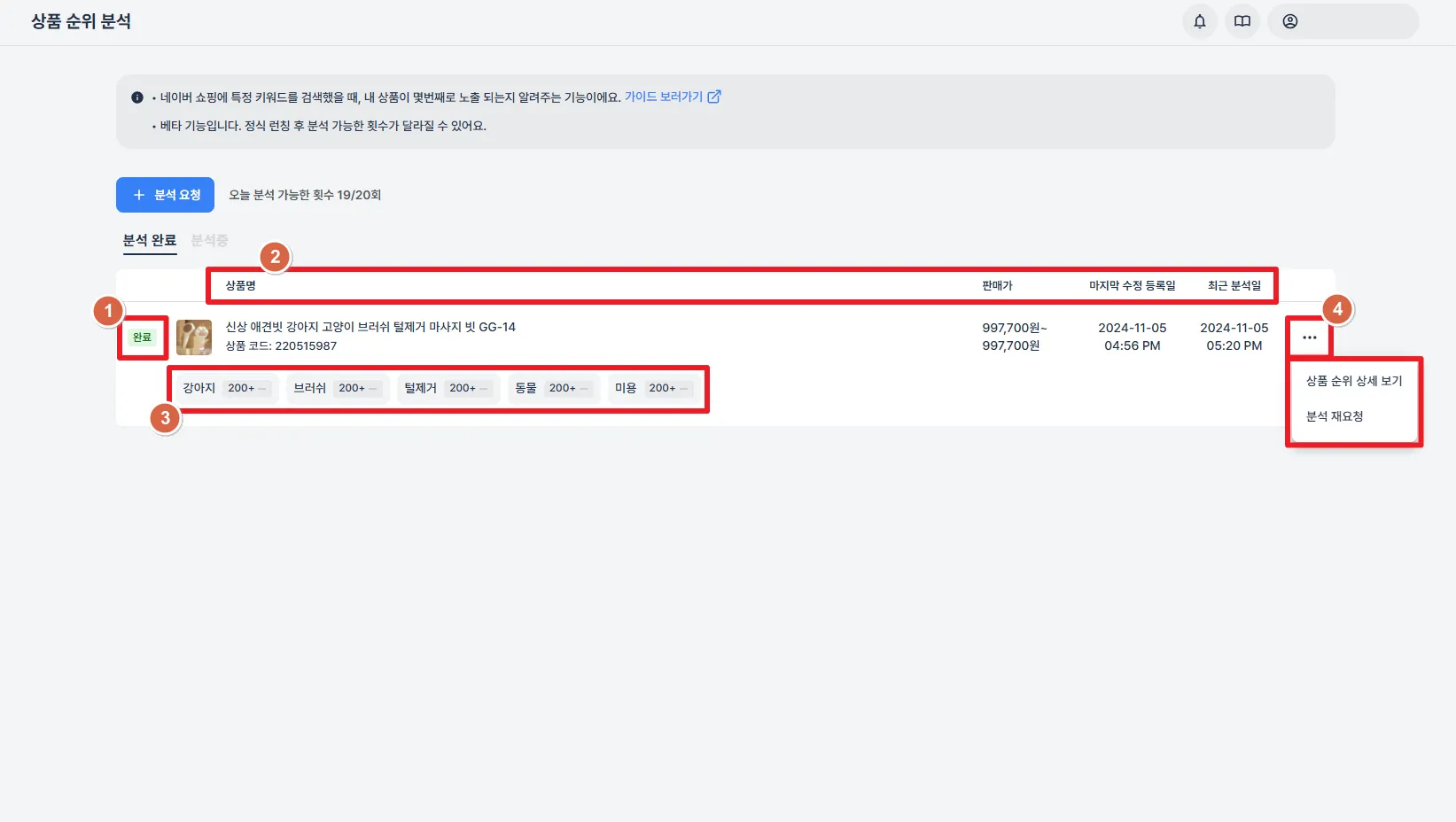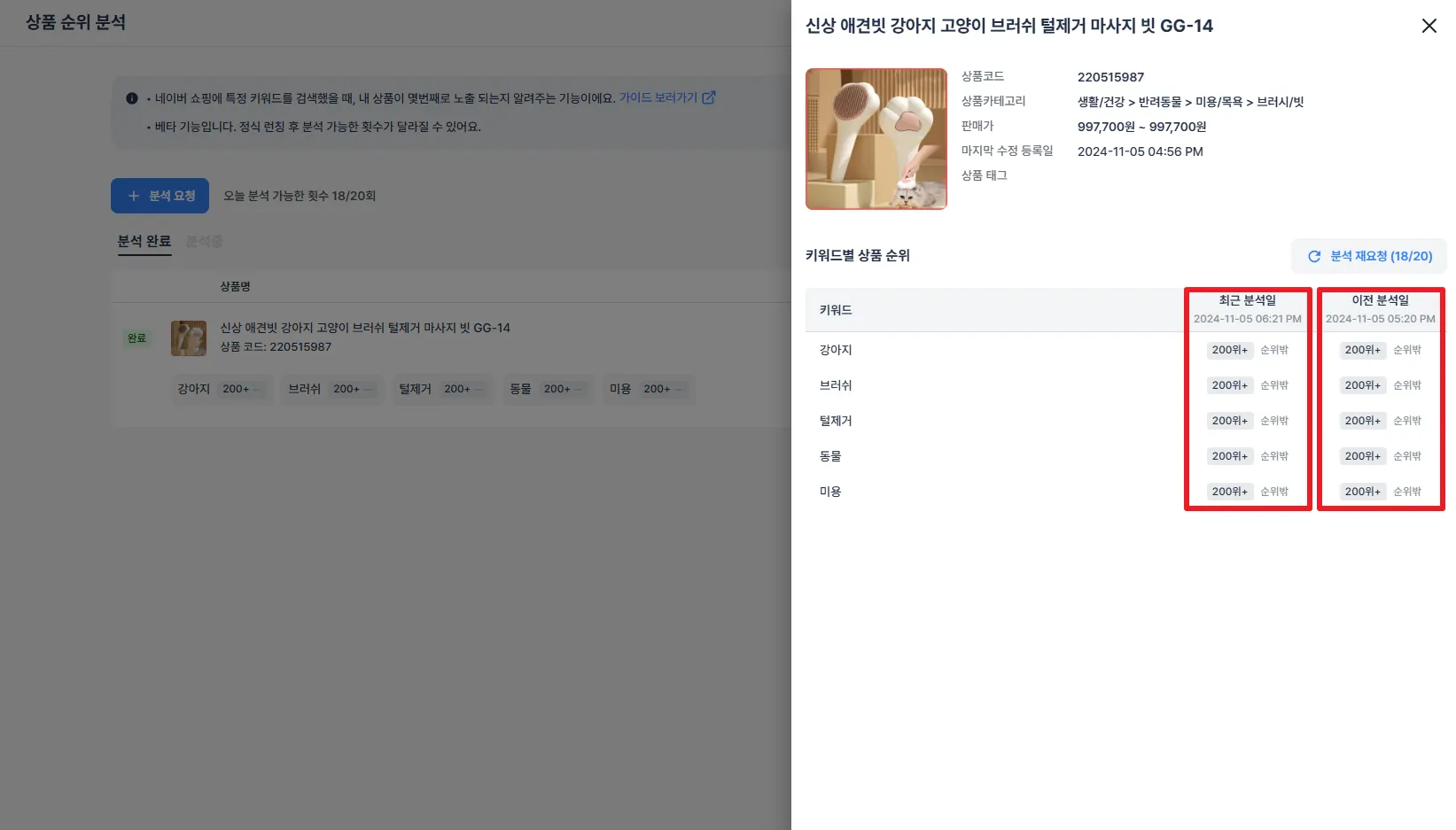내가 등록한 상품이 쇼핑몰 검색 페이지에서 몇 번째로 보이는지 확인할 수 있어요.
상품 순위를 확인하고, 더 높이 노출시킬 수 있도록 상품명 등 상품 정보를 변경해 보세요.
좌측 세모( )를 클릭한 후, 항목을 선택하면 해당 위치로 이동해요!
)를 클릭한 후, 항목을 선택하면 해당 위치로 이동해요!
 상품 순위 분석이란?
상품 순위 분석이란?
“상품 순위”는 쇼핑몰에서 상품이 몇 번째로 상위에 표시되는지를 뜻해요.
예를 들어 ‘원피스’를 오픈마켓에서 검색했을 때, 내 상품이 10번째로 나온다면, 내 상품의 상품 순위는 10위예요.
윈들리의 상품 순위 분석에서는 개별 상품에 대해 이 순위를 확인할 수 있어요.
내가 등록한 상품이 오픈마켓의 상품 검색 페이지에서 얼마나 높은 순위로 나타나는지 확인해 보세요!
상품 순위를 확인하고, 상품명 등을 수정한 다음 순위의 변동도 확인할 수 있어요.
 상품 순위 분석하기
상품 순위 분석하기
1.
윈들리 좌측 메뉴 ‘상품 분석’ - ‘상품 순위 분석’을 클릭해 주세요.
2.
상단의 ‘분석 요청’ 버튼을 클릭해 주세요.
3.
분석할 상품을 찾아 주세요.
•
윈들리 내의 상품명 및 상품 코드로 상품 검색이 가능해요.
•
스마트스토어에 등록된 상품만 분석할 수 있어요.
4.
분석할 상품을 찾은 뒤, 해당 상품의 ‘선택’ 버튼을 클릭해 주세요.
5.
상품 순위를 추적할 키워드를 선택해 주세요.
a.
‘상품 키워드’ 영역에서 각 단어를 키워드로 선택할 수 있어요.
해당 영역에서는 상품명과 상품 태그를 기반으로, 상품 순위를 확인하면 좋을 키워드를 보여드려요.
b.
‘추적할 키워드’ 영역에서 직접 키워드를 입력할 수도 있어요.
키워드는 1개 상품 당 최대 10개까지 추적할 수 있어요.
6.
모든 키워드를 선택한 뒤, ‘분석 요청’ 버튼을 클릭해 주세요.
7.
분석을 진행하는 데에는 시간이 다소 소요되어요. 잠시만 기다려 주세요.
•
분석 중인 상품은 목록에서 좌측에 파란색 ‘분석중’ 표시가 나타나요.
8.
분석이 완료되면 키워드 별로 상품 순위를 확인할 수 있어요.
•
목록에서 분석이 완료된 혹은 실패한 사실을 확인할 수 있어요.
•
상품명과 대표이미지, 판매가, 마지막 수정 등록일, 가장 최근의 분석일을 확인할 수 있어요.
•
첫 5개의 키워드는 목록에서 바로 순위를 확인할 수 있어요. 다른 키워드들의 순위를 확인하고 싶다면, 키워드를 클릭하여 ‘상품 순위 상세 보기’ 페이지로 접속해 주세요.
•
우측의 점 3개를 클릭하여 ‘상품 순위 상세 보기’ 페이지로 접속하거나, 순위 분석을 다시 요청할 수 있어요.
•
‘상품 순위 상세 보기’ 페이지에서는 키워드 별로 순위 분석을 확인할 수 있어요.
◦
예를 들어 ‘원피스’ 키워드의 상품 순위가 2위로 표시된다면, ‘원피스’를 네이버 쇼핑에서 검색했을 때, 해당 상품이 두 번째로 노출된다는 뜻이에요.
◦
순위 옆의 숫자는 검색 페이지와 순서를 표시해요. 예를 들어, 2P 15는 검색 페이지 중 2페이지에서 15번 째로 상품이 노출된다는 뜻이에요.
◦
순위는 최대 200위까지 표시되어요. 200위 이상으로 노출되는 상품은 순위밖으로 표시해 드려요.
◦
가장 최근의 분석일 시각과 순위, 그 직전의 이전 분석일 시각과 순위를 확인할 수 있어요. 상품 정보를 변경했을 때 순위가 얼마나 달라지는지 확인해 보세요.
 유의사항
유의사항
•
분석 요청은 하루에 20회씩 가능해요. 오늘 랭킹 분석을 20번 요청했다면, 이외 상품들은 다음날에 다시 요청해 주세요.
•
상품 순위 분석 페이지에서는 최근 분석을 요청한 상품을 100개까지 확인할 수 있어요. 이전 기록들은 바로 보이지 않으니, 다시 분석을 요청해 주세요.
•
해당 기능은 네이버에서 검색되는 내용을 가져와 처리하여, 실제 검색하는 내용을 반영하는 데에 30분~1시간 정도가 소요될 수 있어요. 직접 네이버 쇼핑에서 검색하는 내용과 일부 차이가 있을 수 있는 점 참고 부탁 드립니다.